安卓手机开机密码怎么设置 安卓手机开机密码设置教程
在日常生活中,手机已经成为我们不可或缺的重要工具之一,为了保护手机中的个人信息和隐私,设置一个安全的开机密码是必不可少的。安卓手机作为目前市场上最流行的手机操作系统之一,其提供了多种设置开机密码的方式,以满足不同用户的需求。对于一些新手来说,如何设置安卓手机的开机密码可能会感到困惑。本文将为大家详细介绍安卓手机开机密码的设置方法,帮助大家轻松保护个人信息的安全。
方法如下:
1.打开安卓系统的手机,在系统功能菜单中点击【设置】。
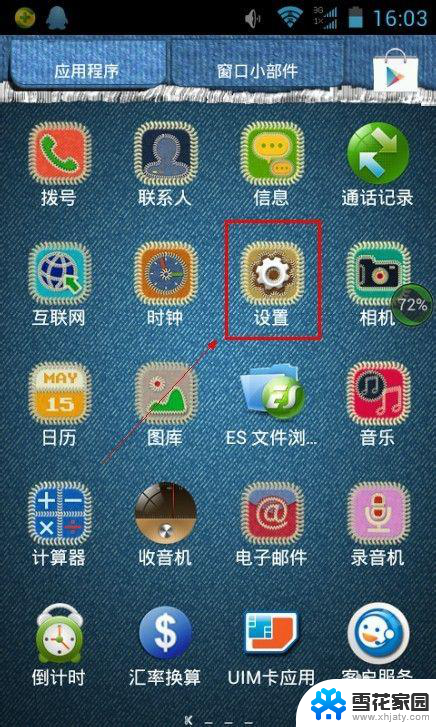
2.进入设置,我们往下看,找到【安全】的选项。
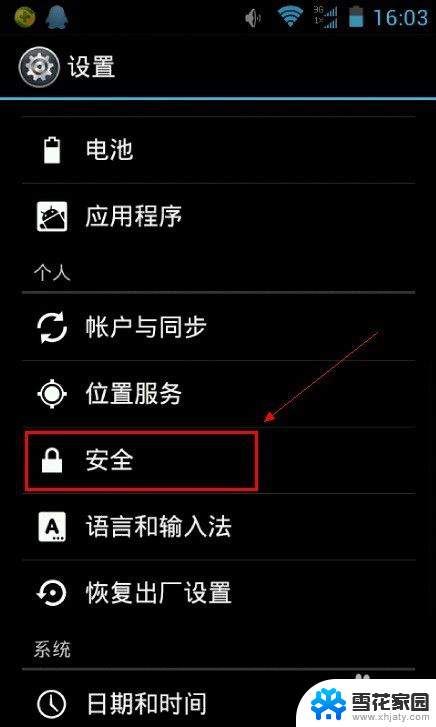
3.在安全功能中,我们点击进入【屏幕锁定】。
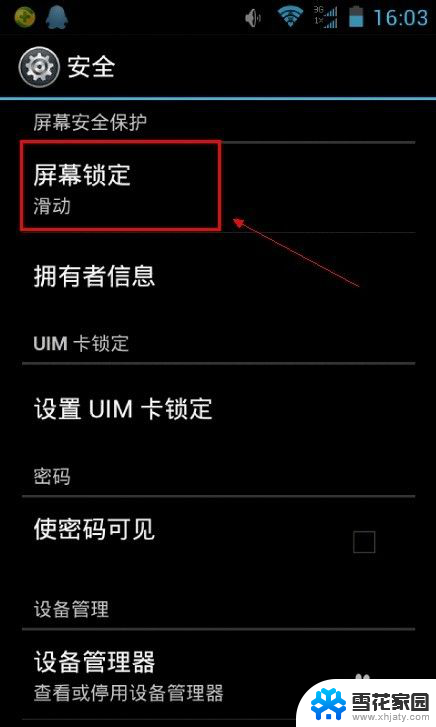
4.在这里我们就可以设置相应的密码了,我们点击上面的【密码】按钮。
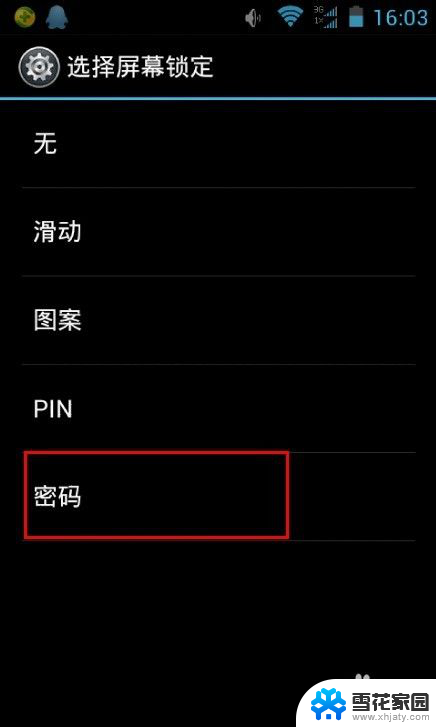
5.这时我们便可输入密码,一般密码不能全部是数字。但是可以全部是英文,自定义设置即可。填写好密码按继续,需要再次填写一次然后【确认】。
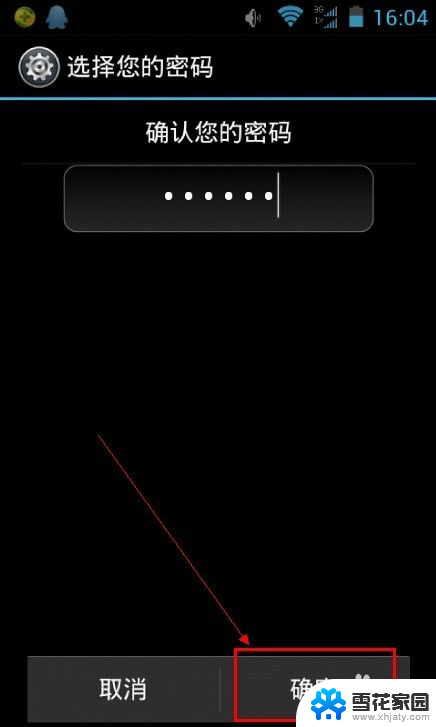
6.这时开机后就需要密码才能登陆了,要记住密码哦。
7.其次我们还可以用图案的方式去锁手机,在设置密码的这里选择【图案】。
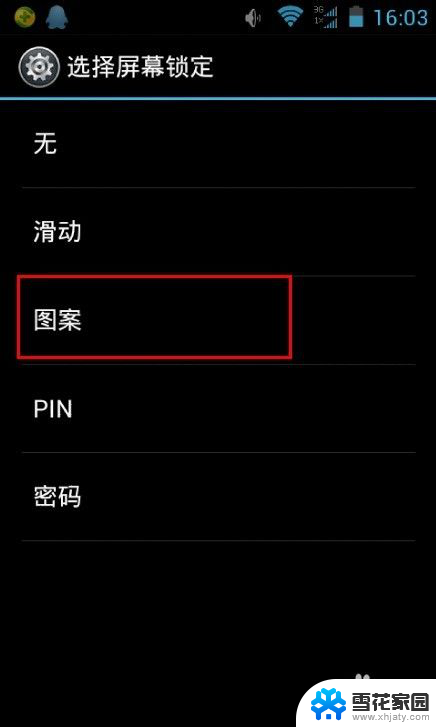
8.在图案里,我们根据上面画出一条线。这条线就是我们开机后需要对应画得一条线。这里也需要我们重复两次,最后按【确认】即可。
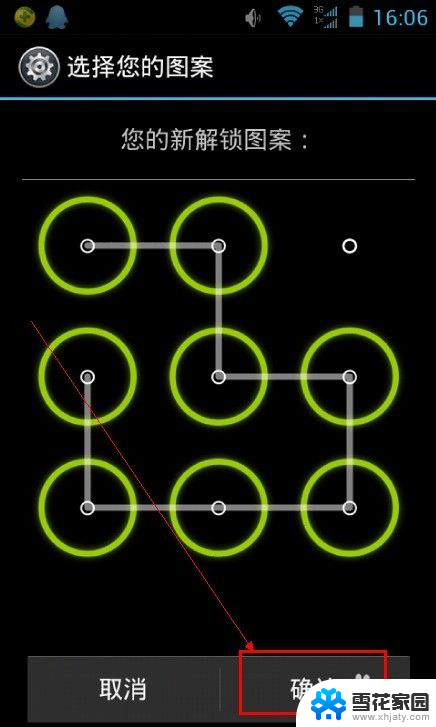
9.本教程到此结束,你会设置了吗?如有什么疑问可以留言,我会第一时间回复。
如果觉得本篇经验对您有帮助,别忘了给一个赞哦~~
以上就是关于如何设置安卓手机的开机密码的全部内容,如果有遇到相同情况的用户,可以按照小编提供的方法来解决。
安卓手机开机密码怎么设置 安卓手机开机密码设置教程相关教程
-
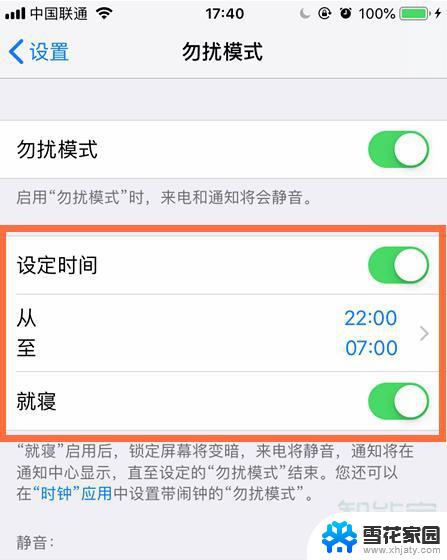 手机怎么设置自动开机时间 安卓手机定时开关机教程
手机怎么设置自动开机时间 安卓手机定时开关机教程2024-05-23
-
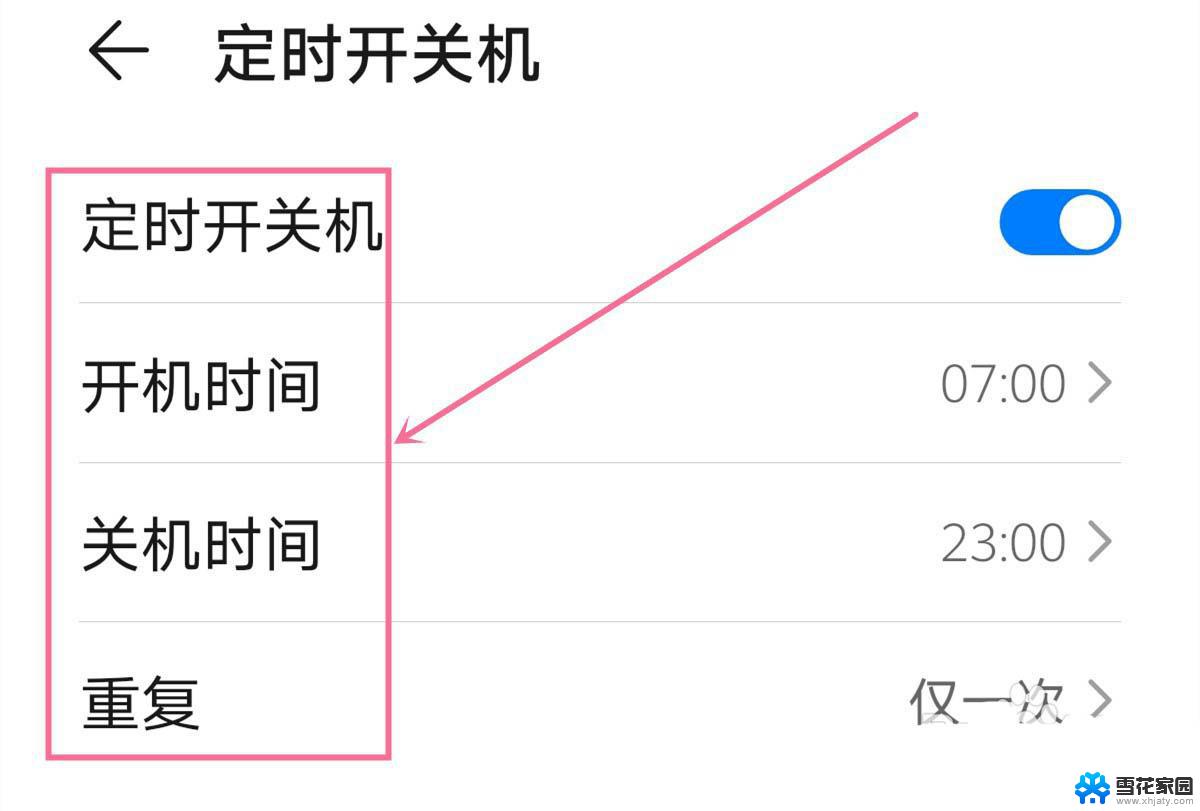 怎么设置手机定时关机开机 安卓手机定时开关机教程
怎么设置手机定时关机开机 安卓手机定时开关机教程2024-08-06
-
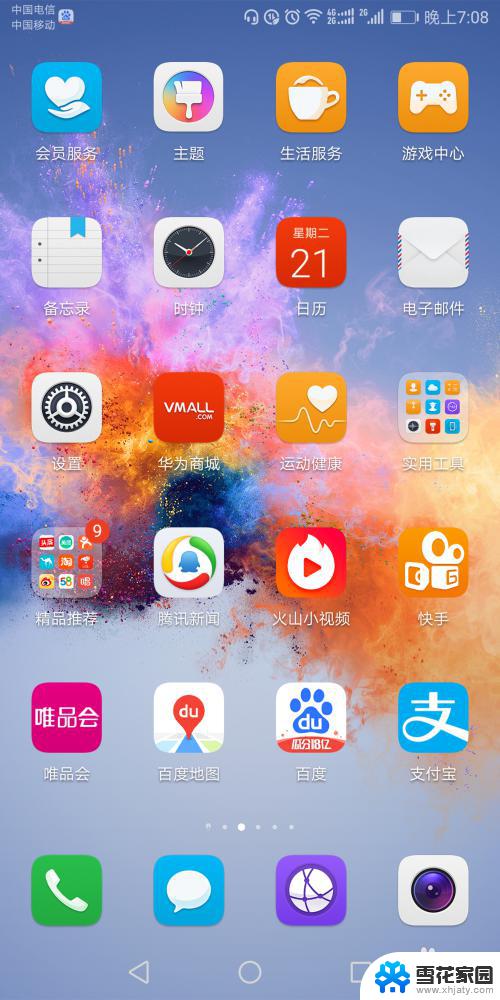 手机打开密码怎么设置 手机密码设置教程
手机打开密码怎么设置 手机密码设置教程2023-10-26
-
 手机忘了开机密码打不开怎么办 安卓智能手机开机屏密码忘记怎么办
手机忘了开机密码打不开怎么办 安卓智能手机开机屏密码忘记怎么办2024-05-13
- 台式机如何设置开机密码? 台式电脑开机密码设置教程
- 怎么设置开机密码电脑开机密码 电脑开机密码设置步骤
- 安卓手机任务管理器 安卓手机任务管理器如何打开
- 惠普电脑密码在哪设置 惠普电脑开机密码设置教程
- 安卓开机键坏了怎么开机 安卓手机无法使用开关键开机怎么办
- 联想电脑设密码怎么设置密码 联想电脑如何设置开机密码
- 电脑微信设置文件保存位置 微信电脑版文件保存位置设置方法
- 增值税开票软件怎么改开票人 增值税开票系统开票人修改方法
- 网格对齐选项怎么取消 网格对齐选项在哪里取消
- 电脑桌面声音的图标没了 怎么办 电脑音量调节器不见了怎么办
- 键盘中win是那个键 电脑键盘win键在哪个位置
- 电脑如何连接隐藏的wifi网络 电脑如何连接隐藏的无线WiFi信号
电脑教程推荐